A área de trabalho do Mac é o local onde você fará a maior parte do seu trabalho. Portanto, é absolutamente necessário manter tudo organizado, especialmente quando você mantém vários arquivos, incluindo ícones, documentos, pastas, fotos, aliases e muito mais na área de trabalho do Mac. Com certeza você quer limpar a área de trabalho do Mac e certifique-se de encontrar rapidamente os itens de que precisa.
Este post compartilha 5 maneiras úteis para ajudá-lo a organizar arquivos na área de trabalho do Mac. Você pode usá-los para limpar a área de trabalho do seu Mac com facilidade.

O macOS foi projetado com um recurso integrado para agrupar rapidamente os itens da área de trabalho do Mac em pastas. Você pode usá-lo para limpar a área de trabalho no Mac.
Pressione e segure o Command tecla, clique nos arquivos um a um até selecionar todos os itens que deseja agrupar. Clique com o botão direito do mouse ou clique com a tecla Control pressionada em um deles e escolha o Nova pasta com seleção opção. Ao fazer isso, você pode facilmente colocar um tipo de arquivo em uma pasta.

O Mac oferece outra maneira simples de organizar os arquivos nos quais você está trabalhando e organizá-los. Você pode optar por manter seus arquivos classificados por nome, tipo, data de criação, data de modificação, tamanho, tags e muito mais. Você pode seguir as etapas abaixo para classificar todos os tipos de dados em uma grade e limpar a área de trabalho do seu Mac.
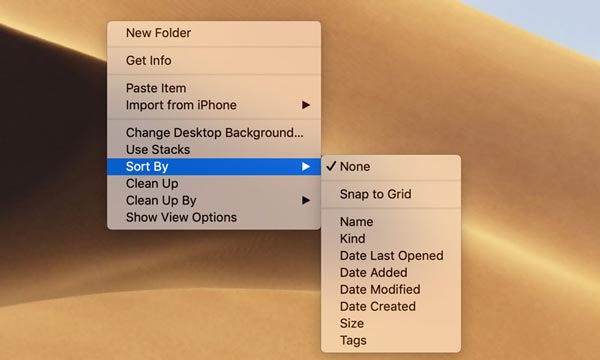
Para acessar o recurso de limpeza automática da área de trabalho do Mac, você também pode clicar no menu Exibir superior e selecionar o Ordenar por or Limpar por.
Semelhante ao método acima, você também pode usar o recurso Stacks integrado no macOS para organizar itens na área de trabalho do Mac. Com sua ajuda, você pode facilmente limpar a área de trabalho do Mac e agrupar arquivos por categorias.
Clique com a tecla Control pressionada ou clique com o botão direito do mouse na área em branco da área de trabalho do Mac. Selecione o Classificar pilhas por ou de Agrupar pilhas por opção. Em seguida, você pode escolher uma opção apropriada no submenu para organizar todos os arquivos em sua área de trabalho. Você também pode clicar no menu Exibir na barra de menu superior para acessar o Usar pilhas recurso.

Para gerenciar todos os tipos de dados na área de trabalho do Mac e obter mais espaço disponível, você pode contar com o aplicativo integrado de gerenciamento de armazenamento.
Clique no logotipo da Apple no canto superior esquerdo da barra de menu, escolha Sobre este Mac, Acerte o Armazenamento guia e, em seguida, clique no botão Gerencie botão. Agora você obtém 4 soluções principais para otimizar o espaço do seu Mac.

Para efetivamente liberar espaço no Mac e remover vários dados inúteis, você pode usar o recurso completo Mac Cleaner. Ele fornece uma maneira fácil de organizar todos os tipos de arquivos.

161,522 Downloads
Aiseesoft Mac Cleaner – Melhor Limpador de Cartões para Mac
100% seguro. Sem anúncios.



1. Como posso criar uma nova pasta na área de trabalho do meu Mac?
No seu Mac, clique no menu Arquivo superior e escolha a opção Nova Pasta. Agora você pode inserir um nome para a nova pasta criada. Além disso, você pode clicar com o botão direito do mouse em uma área vazia da área de trabalho do Mac e selecionar a opção Nova pasta. Aqui você também pode usar o atalho de teclado Command + Shift + N para criar uma nova pasta.
2. Como adicionar e usar tags para organizar arquivos no meu Mac?
Abra o Finder e clique com o botão direito do mouse no item que deseja marcar. Agora você pode selecionar uma das tags coloridas no menu suspenso para marcá-la.
3. Onde reduzir o número de itens de inicialização e login?
Clique no menu Apple e escolha a opção Preferências. Clique em Usuários e Grupos e selecione Itens de Login. Agora você pode verificar e gerenciar os itens de inicialização e login com base em sua necessidade.
Conclusão
Quando a área de trabalho do Mac estiver desorganizada, você pode usar as dicas acima para colocar tudo em ordem. Se você ainda tiver alguma dúvida sobre como limpar a área de trabalho do Mac, você pode nos deixar uma mensagem.

O Blu-ray Player é um reprodutor poderoso que pode reproduzir discos Blu-ray, pastas Blu-ray, discos DVD/pastas/arquivos ISO, atuando como reprodutor de mídia comum para qualquer arquivo de vídeo HD/SD.
100% seguro. Sem anúncios.
100% seguro. Sem anúncios.